作为一款专业的电脑录屏软件,风云录屏大师很受用户的喜欢,这款录屏软件能够给用户带来许多强大且实用的功能,不仅为用户提供了多种输出格式,还给用户带来了多种录制区域的选择权利,并且风云录屏大师能够让用户获得超清的电脑屏幕录制画面,当用户在风云录屏大师中准备录制电脑的整个屏幕时,应该怎么来操作实现呢,最近也有不少用户问到风云录屏大师如何全屏录制的问题,这个问题的操作过程其实很简单,用户直接在主页中点击全屏录制选项,接着按下开始录制即可实现电脑整个屏幕的录制,那么下面就和小编一起来看看风云录屏大师全屏录制的方法步骤吧,感兴趣的用户也可以来看看,以免下次遇到这个问题时,不知道怎么来解决。
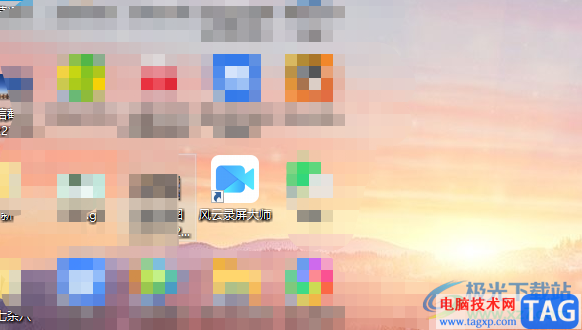
1.用户在电脑桌面上打开风云录屏大师软件,并来到主页上来进行录制
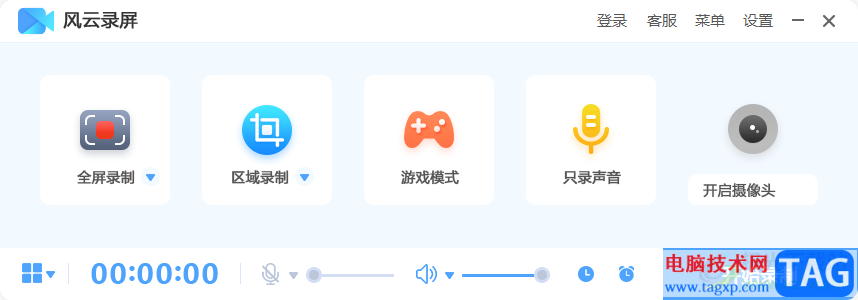
2.用户在主页上可以看到有全屏录制、区域录制、游戏模式和只录制声音这几个选项,用户需要点击全屏录制
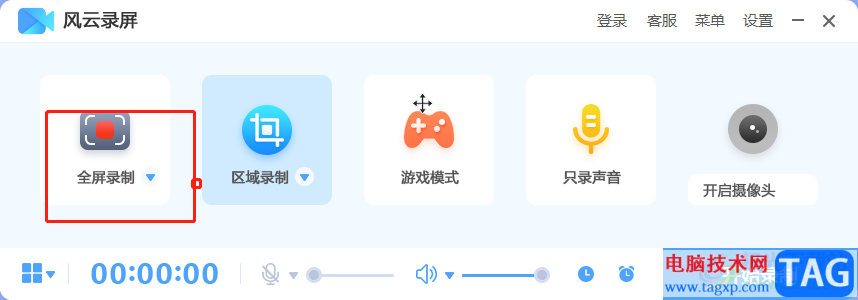
3.选择好全屏录制后,用户直接按下右下角的开始录制按钮
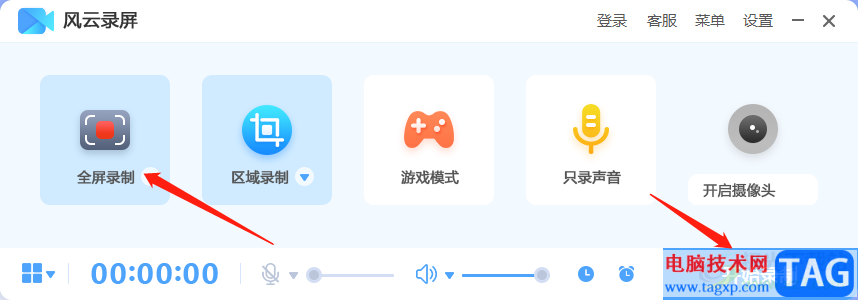
4.这时来到录制页面中,在录制页面中用户可以发现开始录屏的倒计时,等待倒计时结束后即可进入到正式的录制状态

5.用户录制好大致画面后,再次打开风云录屏大师的主页,可以看到录屏时长,用户直接按下停止录制按钮就可以了
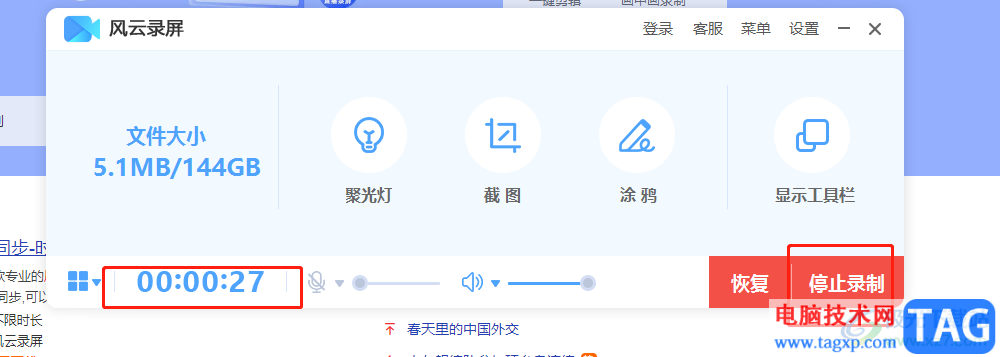
6.随后可以看到拓展出来的录屏文件列表,用户双击第一个文件即可查看电脑全屏录制效果
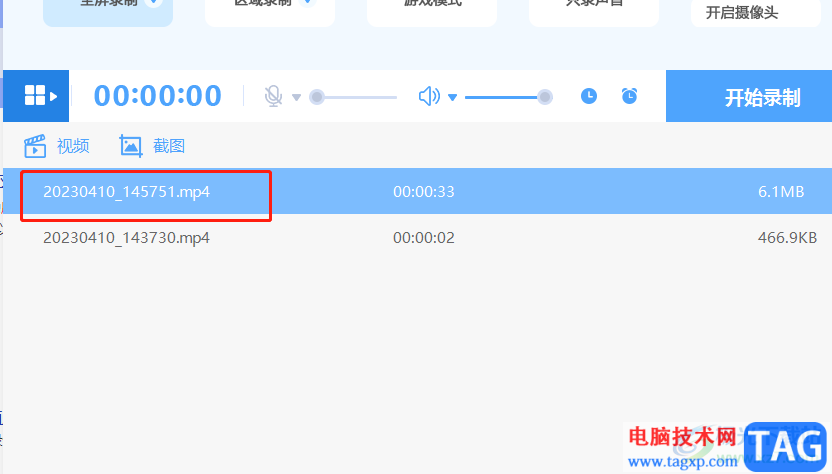
7.最后用户就可以在打开的播放器中看到风云录屏大师录制电脑整个屏幕的效果了
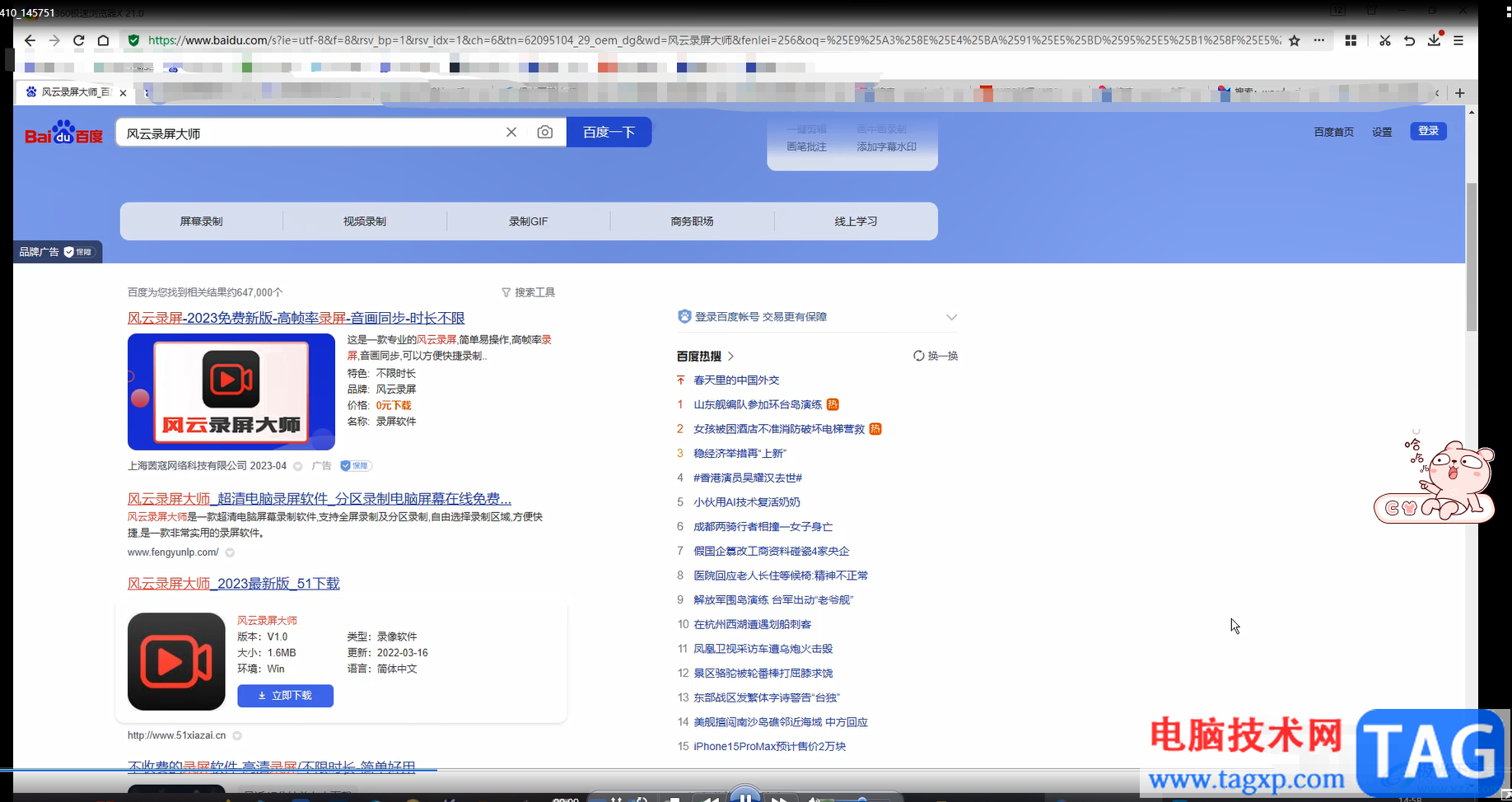
在风云录屏大师中用户可以录制整个电脑屏幕,只需要在录制主页上选择全屏录制功能并按下开始录制按钮即可解决问题,录制结束后用户直接点击录屏文件就可以查看软件是否录制电脑全屏,除了全屏录制以外,风云录屏大师还向大家提供了分区录制和只录制声音、录制游戏这几个录制方式,用户根据自己的需求来选择即可。
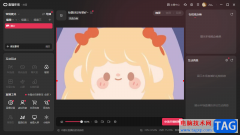 电脑版抖音直播伴侣添加背景图片的方法
电脑版抖音直播伴侣添加背景图片的方法
抖音直播伴侣支持电脑版和手机版,在当今自媒体发展的情况来......
 主板故障检测流程:怎样判断主板是否损
主板故障检测流程:怎样判断主板是否损
电脑主板是计算机的核心组件之一,其稳定性和可靠性直接影响......
 dev c++设置字体大小的方法
dev c++设置字体大小的方法
devc++是一款语言编译器软件,如果你是初学者的话,那么该软件......
 印象笔记创建语音笔记的方法教程
印象笔记创建语音笔记的方法教程
印象笔记是很多小伙伴都在使用的一款软件,在其中我们可以轻......
 Excel让文档表格占满一张a4的方法
Excel让文档表格占满一张a4的方法
很多小伙伴之所以喜欢使用Excel程序来对表格文档进行编辑,就......
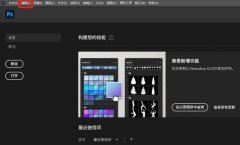
很多朋友都已经入手了ps2021这款软件,为了不占电脑的性能,很多朋友都想关闭GPU加速,那么ps2021究竟该如何关闭GPU加速呢?下面小编就将具体的操作方法分享如下哦。...
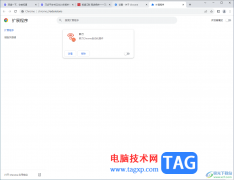
googlechrome浏览器是一个强大的浏览器,在该浏览器中可以操作很多有用的插件程序进行使用,且该浏览器的安全性和性能都是很好的,提供给大家非常便利的服务功能,大家在操作该浏览器的时...
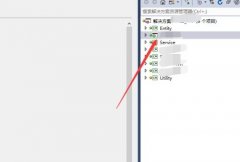
相信大家都知道Visual Studio 2019是一款功能强大的编程开发工具,那么大家知道Visual Studio 2019如何设置IIS吗?接下来小编就将Visual Studio 2019设置IIS教程分享给大家哦。...
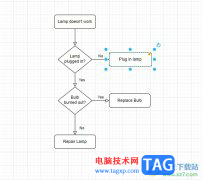
Draw.io是一款免费的流程图绘制工具,它可以让用户轻松绘制出各种图表、图示和图形,为用户带来了不错的使用体验和感受,因此Draw.io成为了用户绘制图表的必备软件之一,当用户在Draw.io软件...
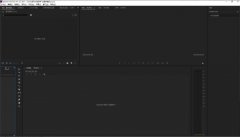
pr如何使用雷特字幕加唱词呢?可能有的朋友还不是很清楚,那么今天小编就将和大家一起分享pr使用雷特字幕加唱词的方法,有需要的朋友可以来看看这篇文章,希望可以帮助大家更好地了解雷...
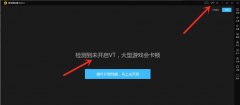
很多朋友都知道用雷电模拟器在VT模拟出的独立CPU上运行的会更快,那么雷电模拟器怎么开启VT呢?还不会的朋友就来看看小编分享的关于雷电模拟器开vt的具体方法哦,希望可以帮助到大家。...

movavivideoeditorplus软件是一款功能丰富且强大的视频编辑软件,在该软件中,我们可视频进行背景音乐、滤镜以及字幕等内容的添加。在movavivideoeditorplus中给视频添加字幕的方法很简单,我们只需...

pdfelement是一款受到多数小伙伴使用的PDF编辑软件,大家常常通过这款软件进行友好的编辑PDF文件内容,在进行PDF文件编辑的过程中,会进行空白页面的添加、替换页面以及设置页眉页脚或者是...
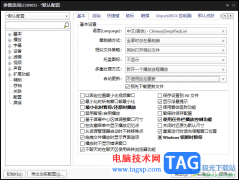
potplayer是功能十分强大且实用性超强的一款视频播放器,使用这款播放器的小伙伴们占据大多数,且被广泛使用,但是一些小伙伴在使用的过程中会出现这样的一个问题,potplayer总是会进行自动...
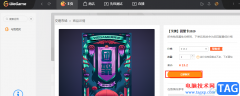
很多小伙伴在WeGame中收集卡牌时,经常会遇到的一个问题就是无法收集完所有的卡牌,对于一些无法完成的任务或是超过了任务时间无法再获得的卡牌,我们可以进入卡牌交易页面,在该页面中...
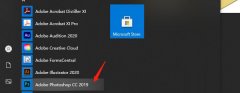
近日有一些小伙伴咨询小编关于PS中如何更改一部分字体的颜色呢?下面就为大家带来了在PS中修改文字颜色教程,有需要的小伙伴可以来了解了解哦。...

xmind是一款功能强大的思维导图制作软件,它可以帮助用户更好地整理信息和想法,提高用户的工作效果并激发创造力,让用户将复杂的信息和想法整理成一张直观的图标呈现出来,为用户提供...

用户对手机的依赖是越来越严重的,手机中强大的功能给用户带来了许多的便利,并且日常生活中的大部分事务也开始开通线上业务,让用户可以通过手机来解决,因此手机成为了用户不可缺少...

Adobe旗下有很多非常好用的办公软件,比如专业处理图片的AdobePhotoshop,比如专业剪辑视频的Adobepremiere等等。如果我们需要在AdobePhotoshop这款软件中画空心圆环,小伙伴们知道具体该如何进行操...
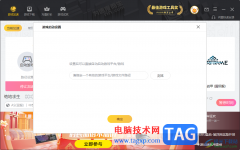
雷神加速器是一款可以对游戏加速和网页进行加速的软件,我们在运行一些游戏的时候,发现游戏运行起来十分的卡顿,不太顺畅,那么就可以通过雷神加速器进行加速,并且还可以为加速的游...